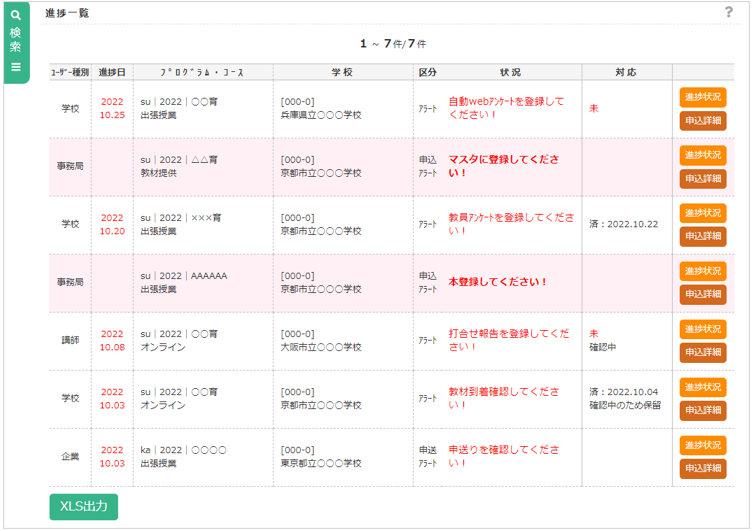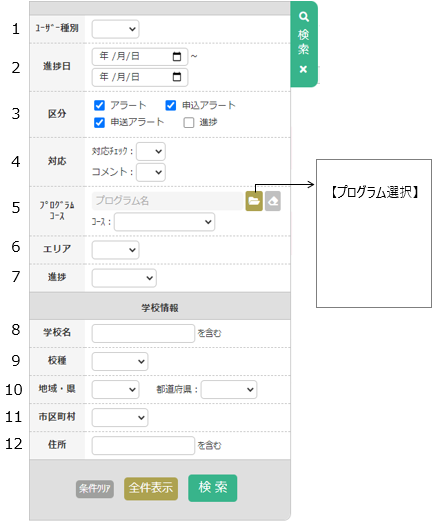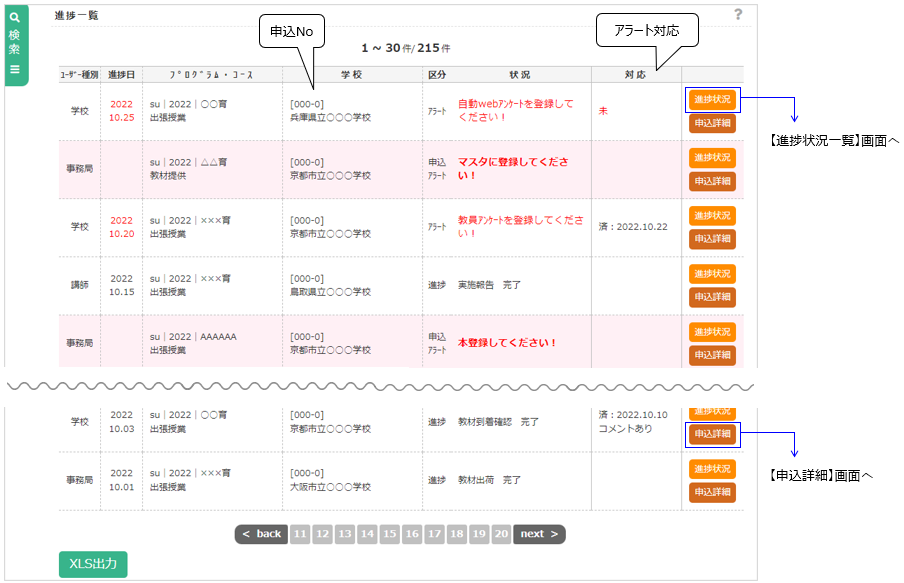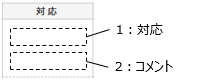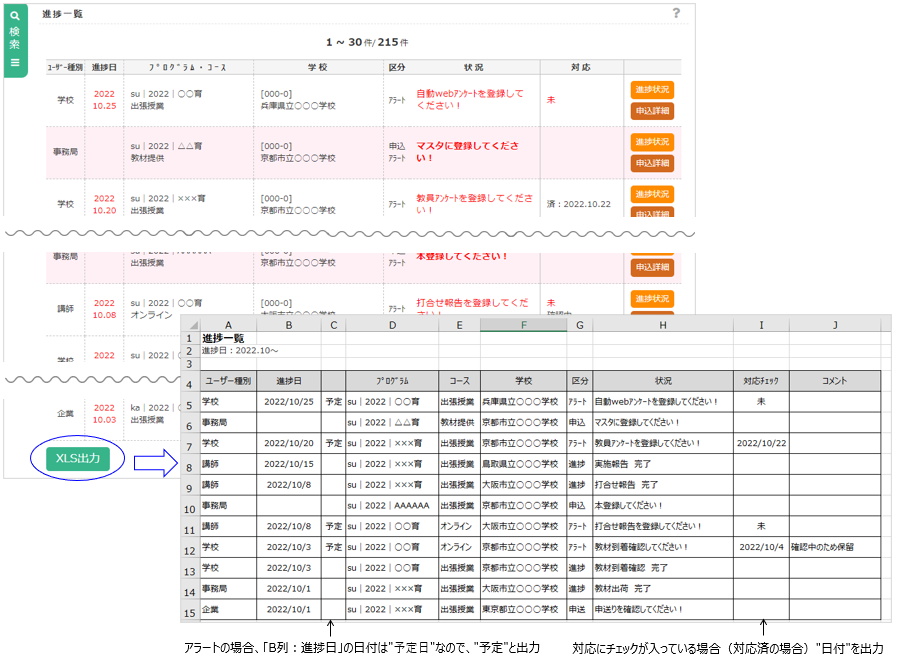実施における"アラート"と"更新済の進捗"がまとめて閲覧できます。
進捗が予定日を過ぎてるのに未更新の場合に表示されるアラートの他、
Web申込で仮登録になった場合、申送りが未読の場合も、
アラートとしてこの画面にあがってきます。
これらの3つのアラートと"更新済の進捗"が閲覧できる一覧です。
アラートとしてこの画面にあがってきます。
これらの3つのアラートと"更新済の進捗"が閲覧できる一覧です。
| 「区分」 | 「進捗日」 | 「状況」 | 「対応」 |
|---|---|---|---|
| アラート アラートが出てるもの (予定日を過ぎているのに未更新の進捗) |
予定日 | 「アラート文」 | 『一覧(検索結果):「対応」欄』参照 |
| 申込アラート 仮登録の申込 |
(表示なし) | "マスタの登録してください!"又は "本登録してください!" |
(表示なし) |
| 申送りアラート 未読の申送り |
メッセージ 更新日 |
"申送りを確認してください!" | (表示なし) |
| 進捗 更新済の進捗 |
進捗日 | 「進捗名」+"完了" | 『一覧(検索結果):「対応」欄』参照 |
初期画面では、「アラート」「申込アラート」「申送アラート」のデータが表示されています。
(「区分」="アラート、申込アラート、申送アラート")
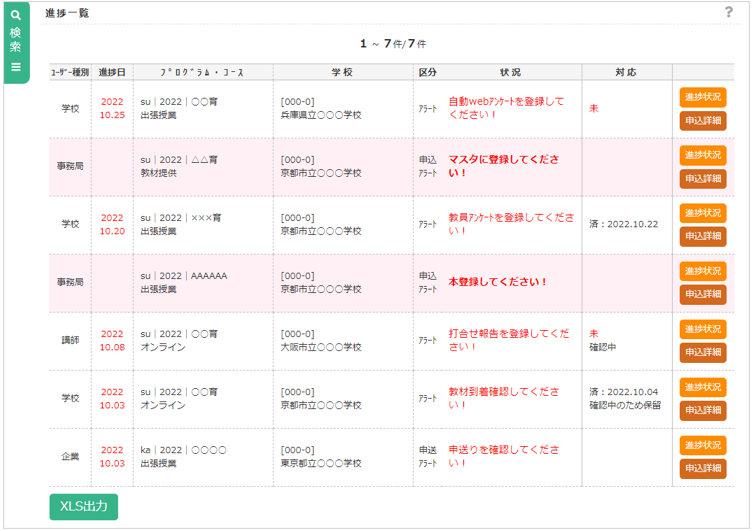
(「区分」="アラート、申込アラート、申送アラート")